Una vez hemos parametrizado todas las opciones anteriores accedemos al apartado "Procesar".
Nos aparecerá la siguiente ventana donde pulsaremos "Configurar Demandas".
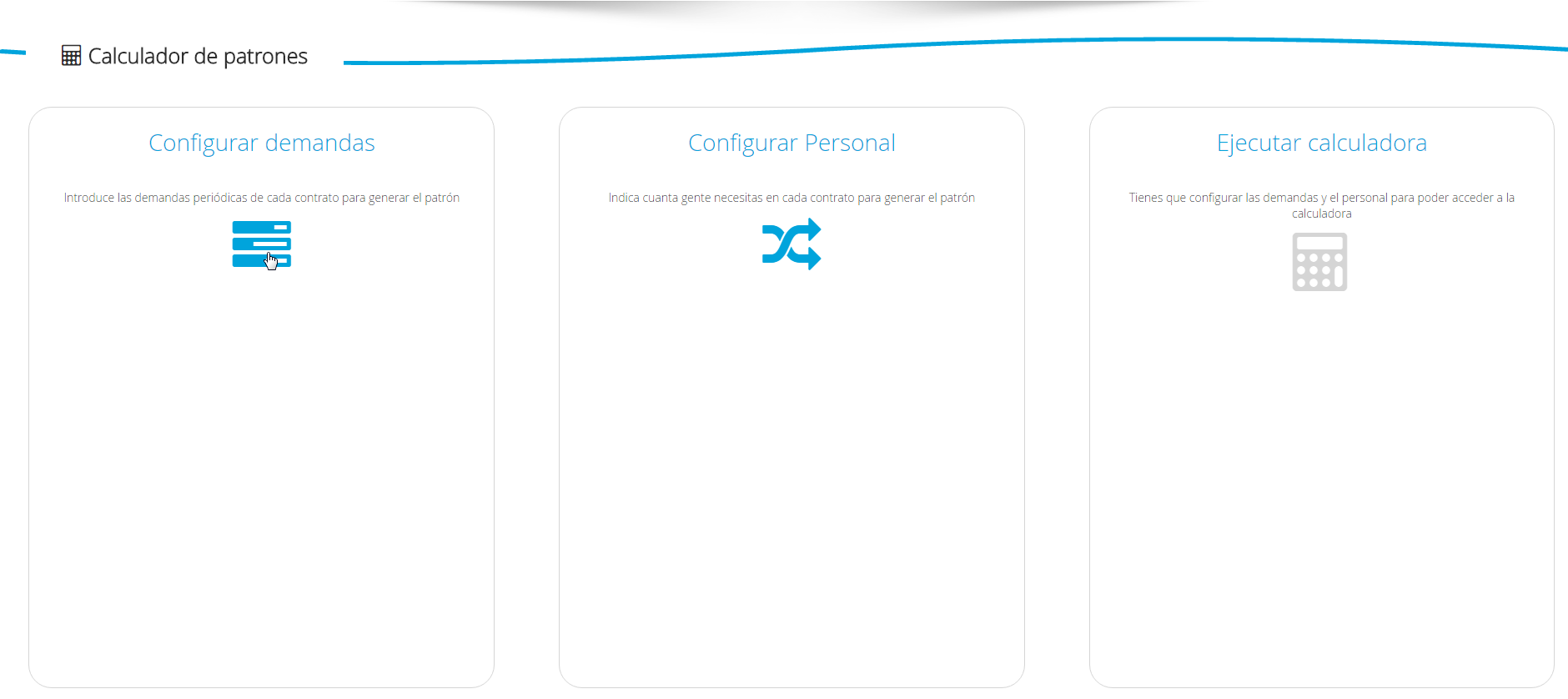
Configurar demandas: aquí nos aparecerán todos los contratos que tenemos creados en la empresa para configurar la demanda necesaria en cada uno de ellos.
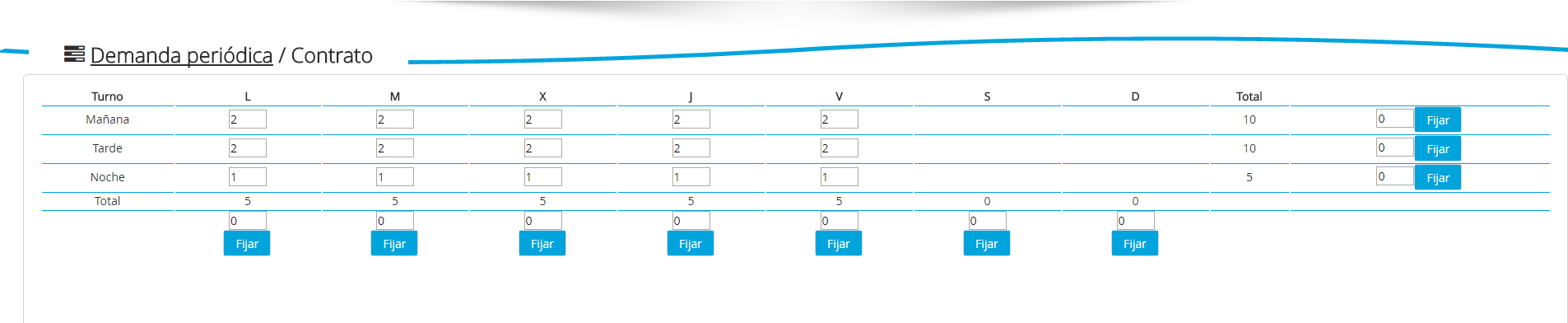
Configurar Personal: la aplicación nos da el resultado del personal que necesitaremos en nuestra empresa para poder cubrir con la demanda solicitada mostrándonos el porcentaje de jornada que estaría cubierto y las horas que se excederían o se quedarían sin cubrir.
